Как печатать символы испанского алфавита, которых нет в английской раскладке
Способ 1.
Горячие клавишиНе самый простой способ, но зато можно настроить всё под себя максимально удобно. Настраиваем «горячие» клавиши.
Покажем, как это сделать с помощью MS Word. Итак, пошаговая инструкция.
1. В меню* выбираем Вставка → Символ… (рис. 1).
Появится примерно такое же окошко, как на рисунке 2.
2. С помощью скроллера ищем и выбираем нужный символ. Выбрать можно любой символ, мы начнём с перевёрнутого восклицательного знака (рис. 3).
3. Нажимаем кнопку «Сочетание клавиш» (она может называться немного по-другому, например «назначить», «горячие клавиши» и пр.). Появится второе окошко (рис. 4).
4. В поле «Новое сочетание клавиш» мигает курсор. Если не мигает, кликнуть на это поле. Теперь надо нажать на клавиатуре такую комбинацию клавиш, которая будет соответствовать данному символу. Поскольку обычный вопросительный знак печатается с помощью комбинации SHIFT + 1, то я выбрала ALT + 1 для перевёрнутого знака. Теперь ждём на кнопку «Назначить», и Word запомнит эту комбинацию. Смотрите, она появилась в списке «Текущие сочетания» слева (рис. 5).
Сочетание ALT + CTRL + ! стояло у меня по умолчанию. Теперь я могу использовать любое сочетание из списка, чтобы напечатать этот символ.
5. Те же процедуры повторяем для всех символов: ¡ ¿ á í é ó ú ñ Á É Ó Ú Ñ Í ü. Для прописных букв я бы порекомендовала сочетание SHIFT + ALT + буква, т.к. для обычных прописных используется SHIFT. Для ü можно выбрать, например, CTRL + u. Либо не назначать никакое сочетание, поскольку этот символ очень редко используется. Можно просто выбирать его вручную через меню**, как мы выбирали ¡ в самом начале.
Можно просто выбирать его вручную через меню**, как мы выбирали ¡ в самом начале.
Готово!
*Вид меню зависит от версии Word, они могут отличаться от показанных на рисунках. Но все используемые пункты являются стандартными для всех версий, должны присутствовать.
**Если вы часто пользуетесь командой «Символ…», то удобно вынести соответствующую кнопку на панель кнопок. Для этого надо кликнуть по ней правок клавишей мыши и в появившемся меню выбрать самый последний пункт, «Настройка…». В появившемся окошке в левой колонке выбрать «Вставка». В правой найти команду «Символ…» и перетащить её на панель, зажав левую клавишу мышки. Куда перетащите, там эта кнопка и появится. Убрать её можно таким же образом, то есть открыть «Настройки…» и, зажав левую клавишу мышки, стащить её с панели.
Способ 2.
Использовать Международную английскую раскладкуСамый простой способ — используем уже предустановленные горячие клавиши. Не устанавливая испанский язык, добавляем раскладку английской клавиатуры — «международную».
Не устанавливая испанский язык, добавляем раскладку английской клавиатуры — «международную».
Делается так — правой клавишей мыши на иконку языка внизу, справа, затем в открывшемся окне выбрать «параметры», там выделить «английский», нажать добавить и в вывалившемся окошке из открывающегося списка клавиатур (нижний список) выбрать «США — международная». Нажимаем везде ОК.
Набор испанских букв будет выглядеть так — сначала нажимаем ‘ (этот знак не появляется) затем набираем например е, в результате получаем é. тоже самое с ~ + n и остальными буквами с ударением или умляутами (при умляутах набираем » + буква). Единственное, придется привыкнуть, что при наборе просто » или ‘ чтобы они отобразились надо после них нажать пробел. Перевёрнутые ! и ? — через ALT + ! , ALT + ?.
P.S: если с левым Alt-ом не работает, пробуем правый Альт (иногда он называется Alt Gr).
entre-amigos. ru
ru
Как печатать на испанском языке. Испанская раскладка клавиатуры.
Как напечатать буквы испанского алфавита?
Как поставить ударение и умляуты на испанских гласных?
Где найти перевёрнутые вопросительные и восклицательные знаки?
Способ 1. Использовать Международную английскую раскладку
Самый простой способ — использовать сочетание клавиш. Не устанавливая испанский язык, добавляем раскладку английской клавиатуры — «США международная«.
Для этого заходим в «Панель управления» — «Языки и региональные стандарты» — «Языки» — «Добавить» — «Englih (United States) / Раскладка клавиатуры: США международная».
Теперь можно печатать специфические испанские буквы ñ и ü, поставить над гласными acepto (ударение): é, á, ú, ó, í ; а так же использовать перевернутые знаки — ¡ и ¿.
Чтобы напечатать испанские буквы делаем так — сначала нажимаем правый Alt (если правый Alt не работает, пробуем левый Alt) затем набираем — е, а, u, o, i, в результате получаем — é и остальные буквы под ударением. Тоже самое с буквой ñ и перевёрнутыми ¡ и ¿ — используйте правый Alt + n, ! и ?.
Тоже самое с буквой ñ и перевёрнутыми ¡ и ¿ — используйте правый Alt + n, ! и ?.
Ударения на испанских гласных можно поставить, используя комбинацию — кнопка » + буква
Чтобы поставить умляуты нажимаем правый Shift + кнопка » + буква — получаем ü ä ö Ä . Для смены прописных и строчных — задействуем Caps Lock.
Единственное, придется привыкнуть, что при наборе знаков » или ‘ — для того, чтобы они отобразились после них надо нажать пробел.
Способ 2. Использовать Испанскую раскладку
Этот способ не всем подойдет, т.к. английская раскладка тоже нужна, а использовать одновременно три — русскую, испанскую и английскую не всегда удобно. Но вы можете попробовать этот способ, возможно он вам подойдет, для этого снова щелкаем по языковой панели левой кнопкой мыши. Далее выбираем: «Настройки языка» и нажимаем на кнопку «Добавить язык». Выбираем «Испанский язык / нужная сортировка», затем «Добавить».
Выбираем «Испанский язык / нужная сортировка», затем «Добавить».
Тоже самое можно проделать через «Панель управления» — «Языки и региональные стандарты» — «Языки» — «Добавить» — «Испанский язык».
Способ 3. Использовать горячие клавиши
В текстовом редакторе MS Word и других редакторах это можно сделать следующим способом.
1. В меню выбираем Вставка → Символ… В появившемся окошке, выбираем нужный символ. Вставляем.
2. Нужным символам можно назначить «Сочетание клавиш». В поле «Новое сочетание клавиш» поставить курсор. Теперь надо нажать на клавиатуре такую комбинацию клавиш, которая будет соответствовать данному символу. Поскольку обычный вопросительный знак печатается с помощью комбинации Shift + 1, то можно назначить Alt + 1 для перевернутого знака. Теперь ждём на кнопку «Назначить», и Word запомнит эту комбинацию.
Те же действия нужно повторить для всех испанских символов и букв: ¡ ¿ á í é ó ú ñ Á É Ó Ú Ñ Í ü. Для прописных букв можно использовать сочетание Shift + Alt + буква, т.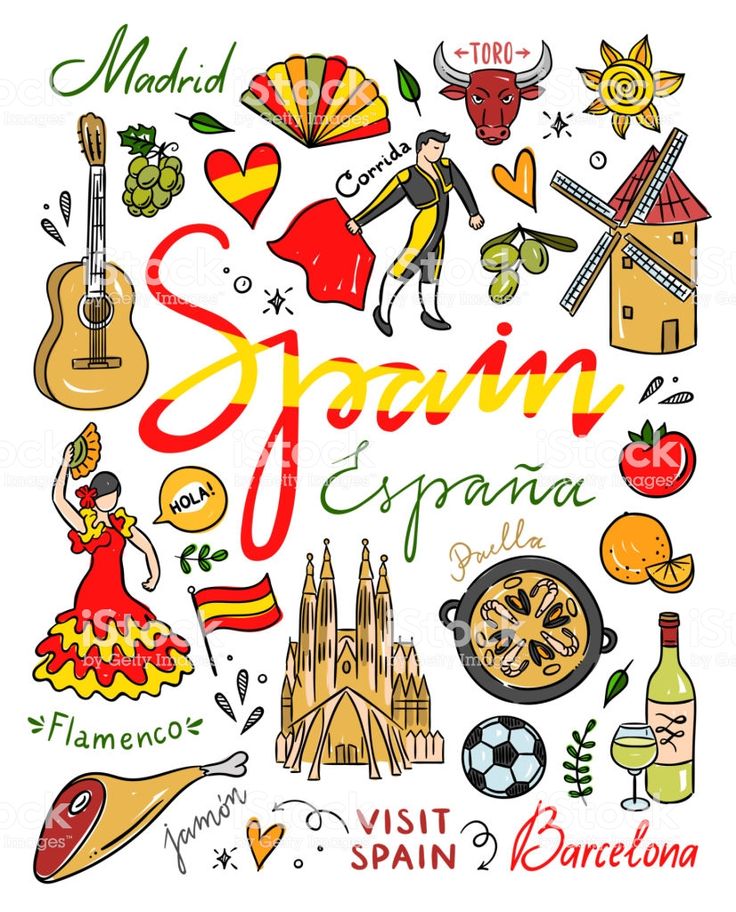 к. для обычных прописных используется Shift. Для ü можно выбрать, например, CTRL + u. Либо не назначать никакое сочетание, поскольку этот символ очень редко используется. Можно просто выбирать его вручную через меню, как в начале вы выбирали ¡ .
к. для обычных прописных используется Shift. Для ü можно выбрать, например, CTRL + u. Либо не назначать никакое сочетание, поскольку этот символ очень редко используется. Можно просто выбирать его вручную через меню, как в начале вы выбирали ¡ .
3. Если вы часто пользуетесь командой «Символ…», то удобно вынести соответствующую кнопку на Панель инструментов. Для этого надо кликнуть по ней правой кнопкой мыши и в появившемся меню выбрать самый последний пункт, «Настройка…». В появившемся окошке в левой колонке выбрать «Вставка». В правой найти команду «Символ…» и перетащить её на Панель инструментов, удерживая левую кнопку мышки. Убрать её можно таким же образом, открыть «Настройки…» и, зажав левую клавишу мышки, убрать с панели.
Дополнительно по теме
Акценты и специальные символы в испанском языке — Центр письма испанского языка
Перейти к основному содержанию
- Дом
-
Документы
- Контрольный список учащихся для письменных заданий
- Акценты и специальные символы в испанском языке
- Соединители предложений
- Распространенные ошибки в испанском языке
- МЛА стиль
- стиль АПА
Это разные методы:
A) Для гласных одновременно нажмите Ctrl + одинарную кавычку, отпустите их оба, а затем введите букву, на которую вы хотите поставить ударение.
B) В верхней части экрана выберите «Вставка», затем «Символ», после чего вы увидите диаграмму со всеми диакритическими знаками/символами. Просто нажмите на тот, который вам нужен, а затем нажмите Вставить. Эта диаграмма также объясняет, как делать их по отдельности/вручную, если вы просто нажимаете на символ. Вы можете сделать то же самое с картой символов.
C) Комбинация Alt плюс три или четыре цифры (с правой стороны клавиатуры). На ноутбуке сначала нажмите «Fn» и F4 одновременно, а затем используйте цифры синего цвета ближе к середине клавиатуры (поскольку у вас нет цифровой клавиатуры справа), удерживая нажатой кнопку «Функция». » и клавиши «Alt».
|
ALT + |
ALT + |
||
|---|---|---|---|
|
а |
160 |
Á |
0193 |
|
и |
130 |
Э |
144 |
|
и |
161 |
Í |
0205 |
|
– |
164 |
С |
165 |
|
— |
162 |
О |
0211 |
| ú |
163 |
Х |
0218 |
|
ü |
129 |
О |
154 |
|
À |
168 |
¡ |
173 |
|
« |
174 |
» |
175 |
Последнее изменение страницы: 1 июня 2016 г.
Сообщить о проблеме с этой страницей
Как набирать испанские символы
Урок испанского: Как набирать испанские символыИспанский New York.com
уроков испанского в Нью-Йорке с 1996 года
304 Западная 30-я улица, офис 1 | Нью-Йорк, NY 10001 | 646.801.3718
Также онлайн-уроки испанского по Skype
Как вводить символы испанского языка, акценты, коды и знаки препинания в Windows, Mac и Linux на английской клавиатуре.
WINDOWS: ЛЕГКО ВВОДИТЬ С ИСПАНСКИМ АКЦЕНТОМ
Простой ввод с испанским акцентом: Хотя большинство людей запоминают коды, я рекомендую 9 Эндрю Лу.0247 бесплатная гениальная загрузка под названием Испанские Акценты CapsLock, которая делает любой испанский символ нажатием клавиши Tab или Caps Lock!
Просто загрузите крошечный файл .exe размером 417 КБ.
Для периодического использования поместите его в любое место на вашем компьютере. Создайте для него ярлык и поместите на рабочий стол или панель задач. Всякий раз, когда вам нужно ввести акценты на испанском языке, просто нажмите на ярлык, удерживайте клавишу Caps Lock и введите букву.
Для повседневного использования поместите файл .exe в папку «Пуск». Таким образом, он будет работать с самого начала (используется только 1668 памяти).
WINDOWS: ИСПАНСКИЕ СИМВОЛЫ И АКЦЕНТНЫЕ ЗНАКИ
При использовании Windows вы ДОЛЖНЫ использовать цифровую клавиатуру (справа от клавиатуры) для ввода этих специальных символов.
| á | Hold down ALT | and type | 160 or 0225 | |||
| é | Hold down ALT | and type | 130 or 0233 | |||
| í | Hold down ALT | and type | 161 or 0237 | |||
| ó | Hold down ALT | and type | 162 or 0243 | |||
| ú | Hold down ALT | and type | 163 or 0250 | |||
| Á | Hold down ALT | and type | 0193 | |||
| É | Hold down ALT | and type | 0201 | |||
| í | Удерживает ALT | и тип | 0205 | |||
| ó | ||||||
| ó | 447474747474747447447447444744744474474474474474474474474474447444744444744444444444444444444444447н0248 | and type | 0211 | |||
| Ú | Hold down ALT | and type | 0218 | |||
| ü | Hold down ALT | and Тип | 129 или 0252 | |||
| ü | HOLD ALT | и тип | 7 74747474747474748 | и тип | 74747 4474747474747474747474747448 | . |
| ñ | Hold down ALT | and type | 164 or 0241 | |||
| Ñ | Hold down ALT | and type | 165 or 0209 | |||
| ¿ | Hold down ALT | and type | 168 or 0191 | |||
| ¡ | Hold down ALT | and type | 173 or 0161 | |||
| ¼ | Hold down ALT | and type | 172 | |||
| ½ | Hold Down ALT | и тип | 171 | |||
| º | 474747474747474747474747474747474747474747474747474747474747474747474747474747474747474747ан47474747474н. | 167 |
Программирование испанских символов и испанских знаков ударения в Word то же самое. Перейдите в меню Insert и выберите
Подавить красное и зеленое подчеркивание в Word
Если вы используете MS Word и волнистые подчеркивания проверяют орфографию ( красное подчеркивание ) и грамматику ( зеленое подчеркивание ) загромождают ваш документ, пока вы печатаете Испанский язык можно временно скрыть следующим образом:
1.2. Выберите Скрыть орфографические ошибки в этом документе и Скрыть грамматические ошибки в этом документе флажки.
США — международная раскладка клавиатуры для Windows
Работает во всех программах Windows, таких как электронная почта, Word, Excel, Paint, веб-браузерах и программах ТМ. Вы всегда можете оставить его установленным, потому что это не мешает работе на английском языке. Вам не нужно переключаться туда и обратно с другой клавиатурой. Это бесплатно и является частью Windows 9.0003
Как установить для Windows 10:
Нажмите «Пуск» > «Настройки» (на значке Windows внизу слева) > «Время и язык» > В левой части выберите «Регион и язык» > В правом нижнем углу выберите «Дополнительная дата», время и региональные настройки> С правой стороны в разделе «Язык» выберите «Изменить методы ввода»> В строке «Английский (США)» выберите «Параметры»> В разделе «Метод ввода» выберите «Добавить метод ввода»> Нажмите на него, а затем прокрутите список вниз, пока не увидите «США-Международный»> Нажмите, чтобы добавить его на языковую панель (должна быть в системном трее)> Нажмите ENG на языковой панели в системном трее. > Нажимайте клавишу Windows + пробел один или несколько раз, пока не будет выбрана международная клавиатура США.0024 Необязательно, в разделе «Метод ввода» в строке «США» нажмите «Удалить» > Нажмите «Сохранить» > закройте окна настроек.
Как это использовать: Используйте правую клавишу Alt и e (правый Alt + e), чтобы получить é и т. д. (работает только правая клавиша Alt).
Как установить для Windows 8:
Нажмите «Пуск» > «Панель управления» > в разделе «Часы, язык и регион» нажмите «Изменить методы ввода» > «Параметры» справа от вашего языка > нажмите «Добавить метод ввода» > выберите «США- Международная/сенсорная раскладка клавиатуры.
MACINTOSH: ИСПАНСКИЕ СИМВОЛЫ И ЗНАКИ АКЦЕНТА
Для заглавной буквы нажмите Shift с последним символом.
74747474747474747474747 и
7 и .
| á | Hold down Option and e | and type | a |
| é | Hold down Option and e | and тип | и |
| í | Hold down Option and e | and type | i |
| ó | Hold down Option and e | and type | o |
| ú | Hold down Option and e | and type | u |
| Á | Hold down Option , e and Shift | and type | a |
| É | Hold down Option , e and Shift | and type | E |
| í | Удержание Вариант , E и Shift | и TIP | |
| Ó | Hold down Option , e and Shift | and type | o |
| Ú | Hold down Option , e and Shift | and type | u |
| ü | Hold down Option and u | and type | u |
| Ü | Hold down Option and u , release and then hold down Shift | and type | u |
| ñ | Hold down Option и N | и тип | N |
| ñ | Hold Down , N | и Shift и и и и и и и и и и и и смену и и смены и и смены и и и смен0054 and type | n |
| ¿ | Hold down Option and Shift | and type | / |
| ¡ | Hold down Option | и введите | 1 |
LINUX MINT: ИСПАНСКИЕ СИМВОЛЫ И АКЦЕНТНЫЕ ЗНАКИ
Это моя операционная система. Я люблю линукс! Вам нужно изменить раскладку клавиатуры: 9″, чтобы переместить «английский (США, международный с мертвыми клавишами)» вверх > Готово.
Использование левой клавиши Alt: Нажмите «Меню» > «Настройки» > «Клавиатура» > вкладка «Раскладки клавиатуры» > «Параметры…» > «Клавиша» для выбора 3-го уровня > выберите «Левый Alt» > «Закрыть»
Добавление знака валюты € или других знаков к определенным клавишам: Нажмите «Меню» > «Настройки» >
Удалить значок американского флага с панели: На панели щелкните правой кнопкой мыши американский флаг > Удалить этот апплет. Сделанный.
Как им пользоваться: Удерживая клавишу Alt (вправо или влево), нажмите букву с ударением. Для заглавных букв удерживайте нажатой клавишу Shift и клавишу Alt и нажмите букву с ударением.
